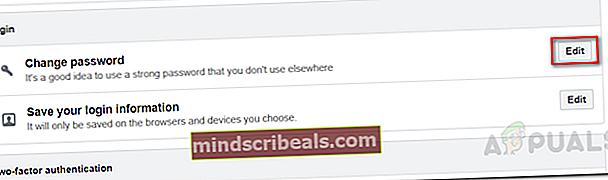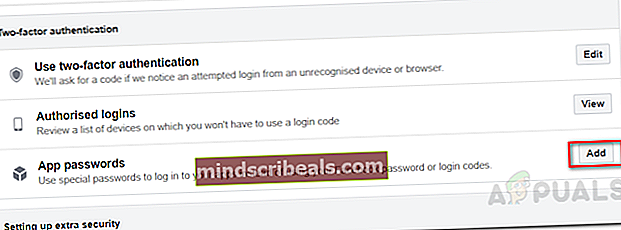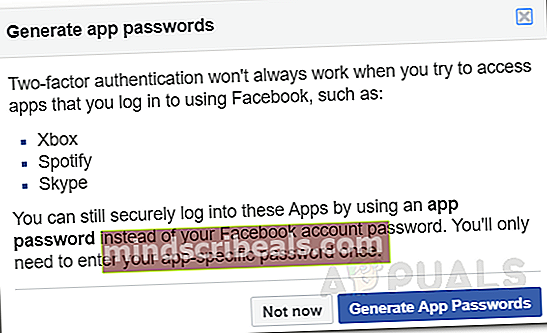Napaka prijave Spotify 404: Odpravljanje težav
The Napaka Spotify 404 se pokaže, ko se ne morete prijaviti v svoj račun. To se zgodi, ko ste se preselili v tujino in je vaša lokacija drugačna od trenutne, ko je vaš račun Facebook zavrnil povezavo, ki je lahko posledica gesla vašega računa. Koda napake 404 predstavlja napako v povezavi, kar pomeni, da odjemalec Spotify ne more komunicirati s prijavnimi strežniki. Spotify ponuja novim uporabnikom, da se prijavijo za Spotify s Facebookom. Potem se boste morali prijaviti s Facebookom, vendar se zaradi politik in omejitev, ki jih je Facebook v zadnjem času nalagal, uporabniki običajno srečujejo z različnimi težavami.

Ta težava ni omejena na določeno platformo, saj se pojavi med prijavo. Kljub temu jo je mogoče precej enostavno rešiti z nekaj različnimi rešitvami, ki jih bomo omenili spodaj. Preden se lotimo rešitev, se podrobneje pogovorimo o vzrokih težave.
Kaj povzroča napako pri prijavi Spotify 404?
Preučili smo več poročil uporabnikov, da bi zbrali več informacij o različnih vzrokih omenjene težave, in ugotovili, da naslednji razlogi običajno povzročijo omenjeno kodo napake:
- Lokacija računa: Nastavitve vaše države vam običajno lahko preprečijo prijavo, če ste se preselili v tujino in v Spotify niste posodobili lokacije računa. To se zgodi, ko vaša povezava prikazuje IP naslov države, ki ni tisti, ki ste ga omenili v svojem profilu. Vendar to velja samo za uporabnike brezplačnega računa.
- Poverilnice za Facebook: V nekaterih primerih lahko težavo povzroči tudi vaše geslo za Facebook. Ta scenarij velja samo za uporabnike, ki so se za Spotify prijavili prek Facebooka. Težavo je mogoče rešiti s spremembo gesla. Nekaterim uporabnikom je težavo povzročila težava, ker so že imeli registriran račun na Spotify z istim e-poštnim naslovom, ki so ga uporabljali za Facebook. V takem primeru boste morali Spotify prepovedati dostop do vašega e-poštnega ID-ja med prijavo prek Facebooka.
- Internetna povezava: Koda napake 404 se lahko prikaže tudi, če imate slabo povezavo ali če uporabljate mobilne podatke. V takem primeru se morate prepričati, da imate delujočo povezavo.
Zdaj, ko se zavedate možnih vzrokov težave, upamo, da bolje razumete pojav omenjene kode napake. Nadaljujte s spodnjimi rešitvami, da odpravite težavo. Pojdimo do njega.
Kako popraviti napako prijave Spotify 404?
1. Preverite / spremenite svoje omrežje
Ko prejmete omenjeno kodo napake, morate najprej preveriti omrežno povezavo. Včasih vam počasna internetna povezava ali včasih trenutno omrežje prepreči prijavo. Zato najprej preverite, ali je povezava dovolj dobra ali dovolj hitra. Če ste tam dobri, lahko poskusite spremeniti iz Wifi do MobilniPodatki ali obratno.

Nato se poskusite znova prijaviti in preverite, ali težava še vedno obstaja. Po prijavi lahko preklopite nazaj na običajno povezavo.
2. Lokacija računa
Spotify je svetovna storitev, vendar v nekaterih državah ali regijah še vedno ni na voljo. Izkazalo se je, da če po selitvi v tujo ali drugo državo ne posodobite nastavitev svoje države, se ne boste mogli prijaviti. Stranka vam da čas dva tedna ali 14 dni za posodobitev lokacije računa. Če tega ne storite, vam ne bo več treba uporabljati storitev. To pa velja samo za uporabnike, ki imajo brezplačen račun. Če imate premium Spotify, vam ni treba skrbeti za spremembo lokacije.
Zato bi težavo odpravila sprememba računa. Če želite to narediti, se boste morali prijaviti v svoj račun, ker pa tega ne morete storiti, se preprosto obrnite Pomoč strankam in ga je treba razvrstiti.
3. Spremenite svoje geslo za Facebook
V nekaterih primerih lahko težavo spodbudijo poverilnice vašega računa Facebook. Natančen razlog, zakaj se to zgodi, ni znan, vendar je več uporabnikov poročalo, da jim to odpravlja težavo, zato poskusite tudi vi, če ste se za Spotify prijavili prek Facebooka. Spremenite svoje geslo za Facebook tako:
- Prijavite se v svoj Facebook račun.
- Kliknite ikono menija in nato pritisnite Nastavitve iz spustnega menija.
- Ko vas odpeljejo v Nastavitve strani, preklopite na Varnostin se prijavite strani.
- V razdelku Prijava kliknite naSpremeni gesloMožnost.
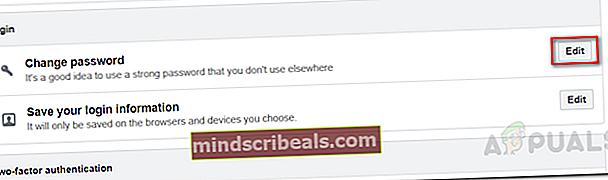
- Navedite staro geslo in nato določite novo geslo.
- Shranite spremembe.
Zdaj se poskusite znova prijaviti v Spotify in preverite, ali težava še vedno obstaja.
4. Prekliči dostop do e-poštnega naslova Spotify
Izkazalo se je, da se v račun Spotify ne boste mogli prijaviti prek Facebook če ste na Spotify že registrirali račun z istim e-poštnim naslovom. Če se želite prijaviti prek Facebooka v Spotify, boste morali preklicati njen dostop do svojega e-poštnega naslova Facebook. To je mogoče storiti zelo enostavno.
Ko se prijavite prek Facebooka in se vam prikažejo podatki, ki jih bo Facebook delil s Spotify, kliknite Uredi . Počistite poljeE-naslov naslov in nato kliknite v redu. To bo rešilo vašo težavo.

5. Ustvari geslo za aplikacijo za Spotify
Če želite uporabljati Spotify prek Facebooka, lahko zanj ustvarite geslo za aplikacijo, ki je funkcija, ki jo ponuja Facebook. To geslo bo uporabljeno vsakič, ko se prijavite v Spotify. Če želite ustvariti geslo za aplikacijo, naredite naslednje:
- Prijavite se v svoj Facebook račun.
- Zdaj kliknite ikono menija in nato Nastavitve v spustnem meniju.
- Preklopite na Varnostin Prijava strani, ko ste preusmerjeni na stran z nastavitvami.
- Pomaknite se navzdol in v Dva dejavnikaPreverjanje pristnosti kliknite blok Dodaj gumb pred Appgesla.
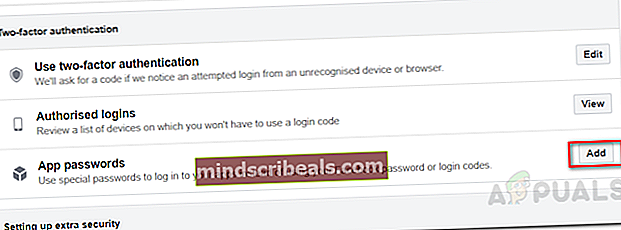
- Nato kliknite Ustvari aplikacijogesla možnost.
- V pogovornem oknu s pozivom klikniteUstvari gesla za aplikacije'.
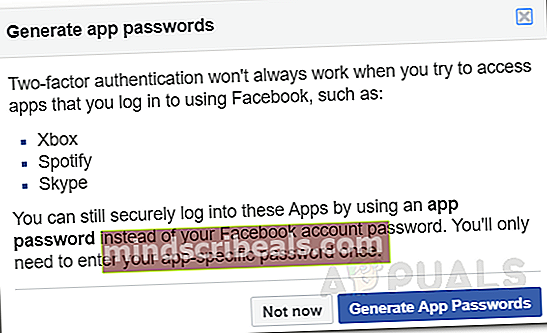
- To bo ustvarilo geslo, s katerim se lahko prijavite v Spotify z e-poštnim naslovom Facebooka in ustvarjenim geslom.
6. Naročnika prenesite s spletnega mesta
Končna rešitev, ki jo lahko preizkusite, je prenos aplikacije s spletnega mesta, če na pametni telefon prejmete kodo napake. Če ste odjemalca namestili iz Microsoftove trgovine, tudi v sistemu Windows odstranite aplikacijo in jo nato prenesite s spletnega mesta.
Za to preprosto pojdite na spletno mesto Spotify v napravi, v katero boste namestili odjemalca. Tam kliknite gumb Prenos in preusmerjeni boste v trgovino App Store ali Google Play. Znova ga namestite in preverite, ali težava še vedno obstaja.
Tu je treba opozoriti še na to, da se prijavite tako, da vnesete namesto e-poštnega naslova vašega računa. Preverite, ali s tem odpravite težavo.